Condor ゲーム中にクライアントのフリーズやクラッシュが発生した場合は、ファイルのダウンロード中にエラーが発生するランチャーの混雑が原因である可能性があります。この時点で、リソースの整合性をチェックし、ランチャーに組み込まれている修復機能を使用して完了する必要があります。グラフィック カード ドライバーに問題があり、ゲームの構成要件が非常に高い可能性もあります。
1. ランチャーの混雑により、ファイルのダウンロードでエラーが発生します。
解決:
クライアントリソースの整合性をチェックします。
「Condor」ランチャー インターフェイスの修復機能を使用し、図に示す手順に従ってクライアント リソース ファイルの修復を開始できます。修復プロセス中は辛抱強くお待ちください。修復プロセスを中断したり終了したりしないでください。
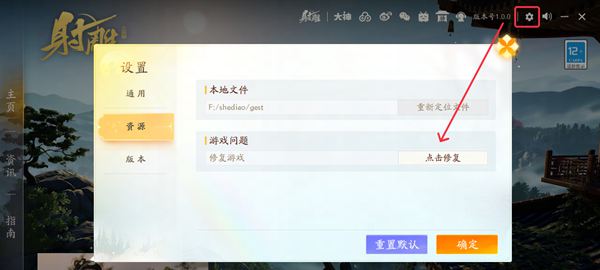
または、「インストール パスgest」ディレクトリに移動し、修復を実行して修復機能を開始します。
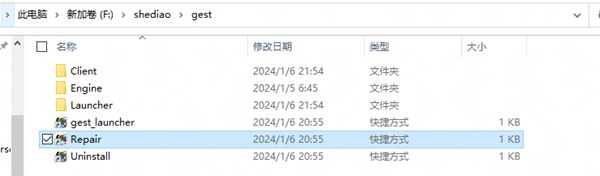
それでも問題が解決できない場合は、「インストール パスgestClient」ディレクトリに移動し、 Documents フォルダを手動で削除してから、Launcher を起動して再試行してください。
2. Windows システムにいくつかの機能コンポーネントが欠けているか、Windows システムのバージョンが低すぎるため、ゲームがフリーズまたはクラッシュします。
解決:
(1) PC の Windows システムがゲームに必要な最小構成 (以下) を満たしているかどうかを確認してください。

(2) 「インストールパスgestLauncher」ディレクトリを開き、「 vc_redist.x64.exe 」をダブルクリックして機能部品の追加インストールを行ってください。
または、Microsoft 公式 Web サイトにアクセスします: [クリックして入力] 新しいバージョンの VC_redist.x64.exe をダウンロードしてインストールし、ゲームを再度実行します。
3. システムドライバーの異常により、クライアントがフリーズしてクラッシュします。
解決:
Driver Life や Driver Wizard などのサードパーティ ソフトウェアを使用してシステム グラフィック カード ドライバーを更新し、ゲームに再度参加してみることができます。
グラフィックス カード ドライバーのダウンロード:
インテル グラフィックス カード シリーズ:インテル® ドライバーおよびソフトウェアをダウンロード (intel.cn)
Nvidia グラフィックス カード シリーズ: NVIDIA ドライバーのダウンロード
AMD グラフィックス カード シリーズ: AMD ドライバーとサポート |